Tối hôm qua, BlackBerry đã thông báo về việc đưa ứng dụng BBM trở lại Apple Store sau một tháng vắng bóng, vì trước đó nó đã được phát hành hàng giờ tại các cửa hàng ở một số quốc gia, và sau đó nó đã bị xóa như đã đề cập chi tiết trong bài báo trước. Vì sự phổ biến rộng rãi của ứng dụng BBM và vì nó hơi khác so với các ứng dụng trò chuyện mà chúng tôi biết như “WhatsApp”, “Viber” và “iMassage”, chúng tôi quyết định tạo một bài báo để nói về nó và hướng dẫn người dùng cách thực hiện. để đối phó với nó.

Trước khi bạn bắt đầu:
- Để tránh cho BlackBerry những gì đã xảy ra vào tháng trước do sự cố sập máy chủ, hãng đã yêu cầu người dùng tự đăng ký trên trang của mình vì sẽ có hàng đợi. Và họ cho biết vào rạng sáng ngày hôm nay rằng họ đã thêm một loạt 5 triệu người dùng
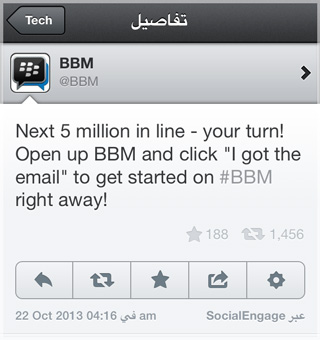
- Cách chính để thêm bạn bè trong BBM là mã PIN, đây là một số duy nhất dành cho bạn. Các ứng dụng như WhatsApp và những ứng dụng khác tự động thêm bất kỳ ai có số bạn đã đăng ký, nhưng để BBM thêm ai đó hoặc thêm bạn, họ phải biết mã PIN của bạn và bạn phải chấp nhận yêu cầu bổ sung và vấn đề này rất hữu ích vì bạn có thể trò chuyện với bất kỳ ai mà không cần cho anh ấy biết số của bạn và thứ hai, chấp nhận yêu cầu thêm. Ai đó có thể nói chuyện với bạn mà không cần bạn chấp nhận yêu cầu thêm họ.
Nói chung, cho dù bạn đã đăng ký tên của mình hay chưa, bạn có thể thực hiện các bước sau:
1
Tải xuống ứng dụng BBM
2
Bằng cách mở ứng dụng, bạn sẽ thấy một trang chào mừng và yêu cầu bạn nhập thư mà bạn đã đăng ký trước đó trên trang web và nếu bạn chưa đăng ký, hãy viết thư để đăng ký vai trò của bạn.
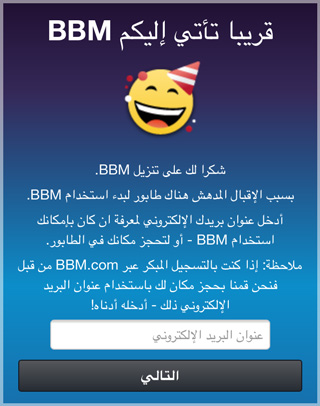
3
Nếu bạn đăng ký lần đầu tiên, bạn phải đợi cho đến khi nhận được email thông báo rằng đã đến lượt bạn sử dụng ứng dụng và nếu trước đó bạn đã thêm thư của mình trên trang web BlackBerry, hình ảnh sau sẽ xuất hiện:
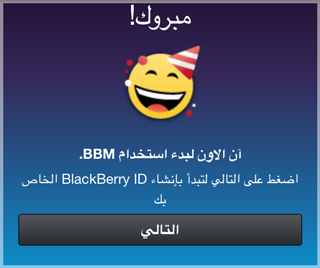
4
Bằng cách nhấp vào Tiếp theo, bạn sẽ được yêu cầu đăng nhập vào tài khoản của mình hoặc tạo một tài khoản mới. Sau đó chọn Mới nếu bạn chưa có tài khoản BlackBerry
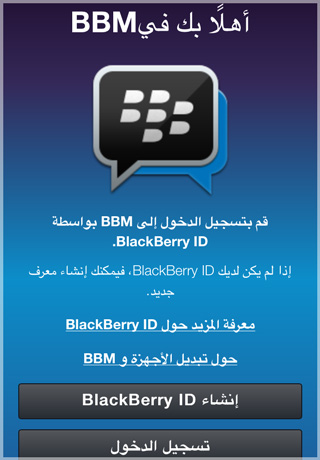
5
Bằng cách đăng ký tài khoản của bạn lần đầu tiên, bạn sẽ được cấp một mã PIN
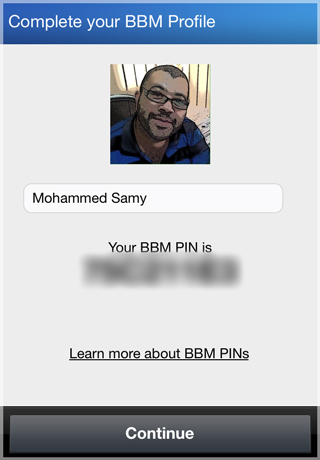
6
Sau khi đăng nhập, bạn sẽ phải đợi vài giây để thiết lập hoàn tất
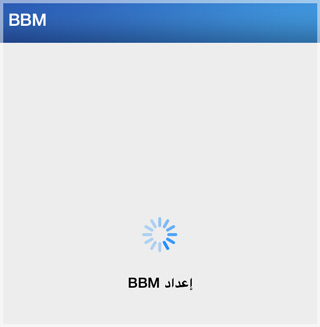
7
Chào mừng bạn đến với ứng dụng BBM. Giao diện ứng dụng được chia thành 3 phần chính là nhóm trò chuyện, danh bạ đã đăng ký của bạn và cuộc trò chuyện hiện tại. Ngoài ra còn có ba dòng ở bên trái bằng cách nhấp vào nó để chuyển đến menu bên như sau:
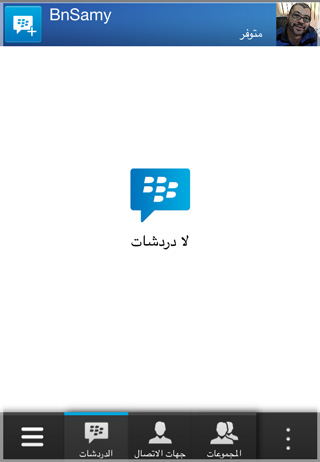
8
Thông qua danh sách, bạn có thể chấp nhận lời mời cho phần bổ sung mới, kiểm soát danh bạ và những người khác, và đây là phần quan trọng nhất nơi bạn có thể mời bạn bè và cũng có thể xem các lời mời đã gửi cho bạn.
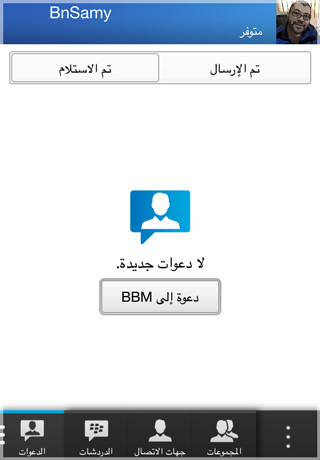
9
Bằng cách nhấp vào "Mời tham gia BBM", bạn sẽ thấy các tùy chọn lời mời, đó là:
- Lời mời thông qua mã vạch (barcode) nếu bạn có mã vạch của bạn bè.
- Gọi mã PIN: Nó cho phép bạn thêm mã đã được gửi cho bạn bởi bất kỳ ai bạn muốn nói chuyện.
- Gọi qua email
- Gọi qua tin nhắn.
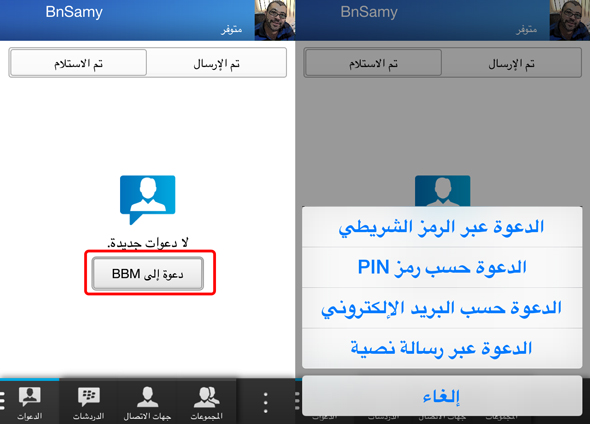
10
Từ trang chính - Bước 7 - Bằng cách nhấp vào biểu tượng hình ảnh của bạn ở trên cùng, "hồ sơ của bạn" sẽ xuất hiện, đây là trang cho phép bạn thay đổi tên và ảnh cũng như mã PIN của mình.
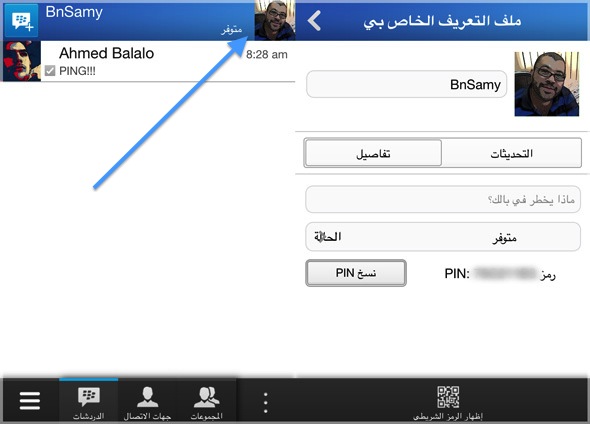
11
Bạn có thể nhấn Sao chép số để lưu vào bộ nhớ của điện thoại và gửi hoặc đặt nó ở bất kỳ đâu, đồng thời bạn cũng có thể hiển thị mã vạch của mình cho bất kỳ ai "xóa" nó trên thiết bị của họ.

12
Quay lại trang chính - Bước 7 - Ba điểm Bạn sẽ tìm thấy một menu phụ ở phía bên phải với một số tùy chọn, bao gồm các cài đặt dành riêng cho ứng dụng, bao gồm.
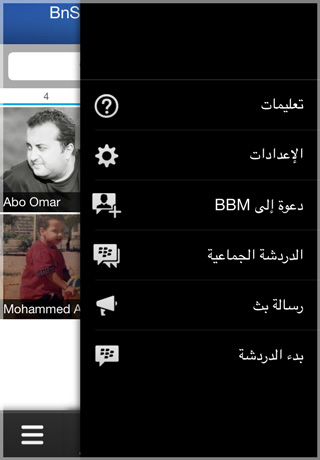
13
Cuộc trò chuyện trong ứng dụng không khác nhiều so với các ứng dụng khác và bạn có thể thêm bất kỳ ai vào cuộc trò chuyện bằng cách nhấp vào dấu ba chấm.
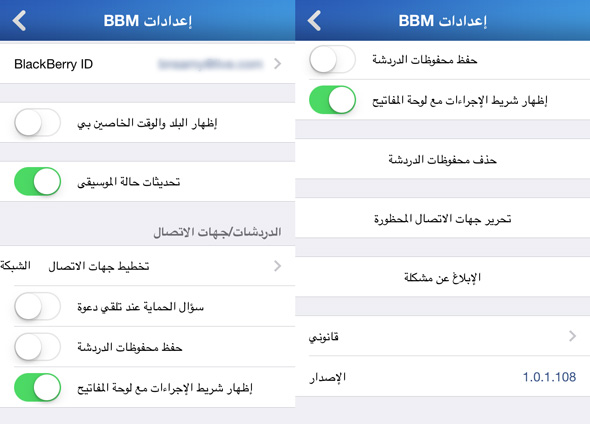
14
Phân loại nhóm Bạn có thể tạo nhóm với bạn bè, gửi ảnh cho họ, tạo “danh sách”, “sự kiện” và các tính năng khác.
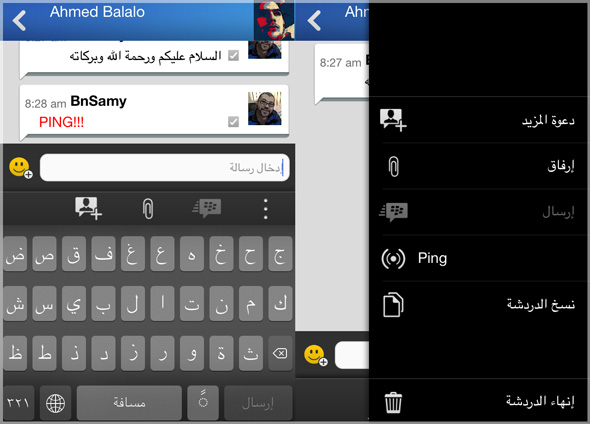
15
Giống như phần còn lại của ứng dụng, nhấp vào ba dấu chấm ở bên phải sẽ hiển thị cho bạn các cài đặt.
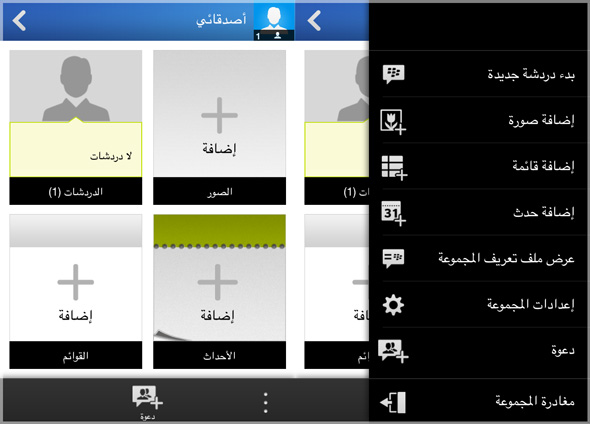


Biểu tượng ngắt kết nối không tồn tại trước đây, cho biết trường hợp
Tôi có một câu hỏi ngay bây giờ. Nếu tôi đã nhập số của mình vào điện thoại và sau đó có một tin nhắn xác minh. Có thể nhận được bất kỳ tin nhắn nào khác sau đó không? Cha mẹ
Làm cách nào để khôi phục một người bạn mà tôi vô tình xóa khỏi chương trình BBM trên iPhone 7 Plus????
Nếu bạn muốn iPhone của mình, giải pháp rất đơn giản
Bình an cho bạn, người anh em của tôi, lời mời có ý nghĩa gì?
Biết rằng tôi chỉ có một cuộc trò chuyện, có một hình ảnh màu xanh lam có mũi tên phía trên cuộc trò chuyện này và lời mời được viết treo
Tôi không biết ý nghĩa của nó là gì ??
Cảm ơn nướng
Tôi nhận được tin nhắn từ cửa hoặc từ cửa, và đối với những người mở cửa, thứ gì đó sẽ đến với tôi ở phía trên kết nối, và tôi có mạng ???!
Có thể khôi phục các cuộc trò chuyện đã xóa không?
Tôi gặp sự cố với tin nhắn phát sóng ...
Số liên lạc của tôi là hơn XNUMX và nếu tôi chọn tất cả trong các tin nhắn quảng bá thì chỉ là XNUMX.
Có nghĩa là tin nhắn quảng bá không đến được tất cả các địa chỉ liên hệ và tôi nhận thấy rằng chúng không đến được những địa chỉ liên hệ mà tôi đã thêm gần đây.
Thiết bị Samsung của tôi, vấn đề duy nhất tôi gặp phải là tôi ước BBM sẽ biến mất trong nhiều giờ và quay trở lại trong khoảng thời gian dưới nửa giờ, và sau đó nó lại biến mất, ý tôi là tôi sẽ không được hưởng lợi từ BBM. Ai biết giải pháp sẽ có lợi cho chúng ta và xin Chúa ban thưởng cho bạn
Xin vui lòng, tôi có BBW trên iPhone 6 và tôi đã chặn ai đó. Làm cách nào để bỏ chặn và trả lại chúng? Cảm ơn bạn.
Tôi có một vấn đề và tôi ước ai đó sẽ giúp tôi nếu ai đó gửi cho tôi một BBB với R anh ấy có R và tôi bắt đầu nói chuyện với anh ấy !! Làm sao?
Tôi muốn hỏi và cha của bạn sẽ khuyên tôi, sau bản cập nhật cuối cùng của BBM, BBC đã xuất hiện với tôi trong một cách rất nhỏ trên iPad, tôi đã xóa nó và mang nó đi, và điều tương tự đã quay trở lại, ai có nền tảng về chủ đề này hữu ích cho tôi, có thể Chúa hài lòng với bạn
Nếu bạn cho phép tôi, tôi đã cài đặt em bé hoặc iPad XNUMX của tôi, nhưng vấn đề là nó không giống như các bản cập nhật trước đây, ý tôi là phông chữ nhỏ và mọi thứ trong đó đều nhỏ
Liệu vấn đề này có một giải pháp?
Và nếu bạn ở trong đó, bạn có thể giúp tôi
Nhưng anh ấy không gửi video về hình ảnh, tại sao?
Bạn có thể tải BBM xuống loại thiết bị nào?
Tôi đã dàn xếp một hội nghị và thêm hơn XNUMX người và không còn biết rằng tôi xóa hội nghị, và mọi người xúc phạm và chơi xỏ, và tôi đã xóa BBC vì điện thoại di động của tôi bị treo và tôi quay lại nó, và điều tương tự là hội nghị.
Đang cập nhật BBM trên iPhone nhưng tôi không thấy tình trạng này xảy ra, và nếu tôi trao đổi với ai đó thông báo rằng anh ta đang ngồi viết thì giải pháp là gì?
Xin Chúa ban cho bạn thành công. Chúng tôi đã vô tình xóa Baby M và khi tôi đến trả lại, email xuất hiện với hai tài khoản trên đó và tôi muốn có tài khoản mới và ví của mình. Tôi không muốn bạn giúp tôi. , làm ơn 😭
Trả lời tôi qua email càng sớm càng tốt
Hey trẻ em đã tham gia
Tôi đã có một chiếc iPhone XNUMX và tôi đã mua một chiếc iPhone XNUMX
Tôi bế đứa bé bằng sắt, nhưng tôi không thể vào được nữa. Nó đòi tài khoản, tôi không biết nó nghĩa là gì
Vì niềm vui của tôi, em bé hoặc nhà phát triển bây giờ, hãy nói chuyện với anh ấy về Apple
Bố, tôi đăng ký, nhưng lần nào ông ấy nói tên này là ở đó
Mặc dù sau đó các chữ cái và những thứ được gắn liền với nó, bởi vì tất cả những gì tôi viết là một cái tên, họ nói rằng một cái tên hiện hữu
Những gì tốt? !!
Chúa sẵn lòng, bạn sẽ giúp tôi, bởi vì tôi rất vui mừng
Chương trình tốt và tốt hơn WhatsApp
Tôi có biết một email cho tôi không?
Tôi có BBM, phiên bản mới, phơi bày những hình ảnh của chương trình
Moo, bạn biết cách thông báo cho họ. Tôi đã vào cài đặt. Tôi không thấy gì về hình ảnh hiển thị
Em mong, anh giup em nhanh hon va dai hon cho meyyyyyyyyyyyyyyyyyyyyyyyyyyyiy
Bạn đã cập nhật phần mềm lên phiên bản 2.2.0.19; Mo Jai cho tôi xem hình ảnh hiển thị của danh bạ, lý do là gì? Bố phân tích
Tôi đã tải xuống ứng dụng, xóa nó, nhập tài khoản của mình và nó quay trở lại với tôi, có thể là 3/4 thời gian và tôi nhận được thông báo về phần còn lại và khi tôi mở nó, tôi không nhận được chúng. biết đấy, đừng keo kiệt và hãy cho tôi biết bạn đang ở đâu. Haha.
Tại sao tôi nên tạo tài khoản BBM đã cho biết điều này với tên người dùng
السلام عليكم
Xin lỗi, tôi vẫn biết cách đăng xuất. Tôi đang gọi cho Yvonne
Vui lòng trả lời
Bình an cho bạn.. Thiết bị của tôi là iPhone 4s. Khi bản cập nhật mới nhất được tải xuống cho em bé, tôi chỉ cập nhật nó khi nó đang tải xuống. Tôi đã khóa thiết bị của mình và khi mở máy ra thì thấy nó biến mất và. hoàn toàn không có :( Tôi tìm trong Appstore thì nó báo mở, nhưng khi tôi bấm vào thì nó không mở và bị treo, nghĩa là nó ở trong Appstore, nhưng nó không có trong thiết bị của tôi. Tôi hy vọng ai đó có thể giúp tôi :(
Tôi đã tải xuống em bé và thêm các phần bổ sung và như vậy và sau đó tôi xóa nó và trả lại nó vào cùng một email, nhưng cà phê đã đổi bên phải màu đen.
IPhone 5 của tôi, nhưng các bản bổ sung đang chờ xử lý, tôi không hiểu lý do?
Tôi muốn biết làm thế nào tôi có được từ mẹ bé của tôi, và sau một thời gian, tôi theo dõi anh ta, ai biết có ích cho tôi là cần thiết ..
Xin chào, cho phép rất khẩn cấp //
Tôi có thể mở tài khoản cho con tôi từ hai thiết bị, ý tôi là chỉ một tài khoản cho em gái tôi và mở nó từ thiết bị của tôi để theo dõi ?! Nếu không
Làm thế nào tôi có thể xem cô ấy
Làm cách nào để đăng xuất khỏi em bé hoặc khỏi thiết bị iPhone
Tôi đã xem qua nó và làm mọi thứ và kết quả vẫn ổn, nhưng sau khi cài đặt BBM xuất hiện, nó đã cho tôi một điểm! Nó màu đỏ và thời gian của máy không chính xác, tôi đặt đồng hồ đúng và tôi không hài lòng. Bạn không thể ngừng trả lời Lý do là gì?!
Tôi đã xóa một số liên lạc khỏi em bé mà không bị chặn. Làm cách nào để lấy lại? Giúp tôi biết rằng thiết bị của tôi là iPhone 5
BP không hỗ trợ thiết bị của tôi, tại sao tôi có nó trên thị trường?
Tôi đã mang nó bao nhiêu lần và cùng một cuộc nói chuyện xuất hiện với tôi
Làm cách nào để đăng xuất Galaxy S3 con của tôi ♥
Tôi không hiểu gì cả
Tôi có một vấn đề, cho đến khi tôi có thân phận của một đứa bé từ thời kỳ iPhone XNUMX, điều quan trọng, đột nhiên, bổ sung đến tôi, nhưng anh ta không nhận, tại sao anh ta có ý nghĩa? .
Tôi đã tải nhầm Baby M và iPhone 5 của mình xuống. Tôi quyết định không cho phép truy cập vào ảnh. Làm cách nào để thiết lập? Xin vui lòng tư vấn?
Cách có thể để đăng xuất khỏi bbm
Một số cuộc trò chuyện đã biến mất khỏi phần cập nhật. Tôi nhận được tin nhắn từ họ nhưng tôi đang tìm kiếm phần liên hệ. Vui lòng trợ giúp.
Mình ở bé quên số giường rồi, có cách giải quyết nào chỉ giúp mình với !!!!
Tôi có một chiếc iPad XNUMX và nó không tương thích, tại sao và nếu nó có trên BlackBerry?
Có cách nào để đăng xuất khỏi BabyM trên iPad mini không?
Ứng dụng rất hay, nhưng tại sao cập nhật mà chúng tôi không xóa, mong rằng sẽ có giải pháp cho vấn đề
Đẹp nhưng lỡ "gửi thư cà tàng" ?!
Vị trí của những bức ảnh luôn bị đè lên tôi, làm thế nào để tôi muốn nó giống nhau trước khi bạn chơi nó, nói rằng tôi có một chiếc Galaxy S3
Tôi có một vấn đề, nếu tôi gửi một tin nhắn quảng bá, thông báo xuất hiện ở bên cạnh cho mọi người, làm thế nào tôi có thể ở giữa?
Cách giải quyết vấn đề bbm bình luận ngồi dậy
Tôi hy vọng những người theo dõi biết câu trả lời
Làm cách nào để đăng xuất khỏi nó
السلام عليكم
Anh em ơi, tôi đã tải xuống BBC trên Android Galaxy
Cha tôi đã chuyển tài khoản BB sang iPhone
Với cùng một email và mã ngân hàng của tôi
Có ai có cách nào chỉ giáo em với
Tôi nên biết ơn anh ấy
Tôi có thể khôi phục các cuộc trò chuyện đã xóa cho iPhone 5 Elite không, xin hãy giúp tôi
Tôi đã bế em bé hoặc mẹ, nhưng nếu tôi đăng ký trong đó, nó sẽ cho tôi biết "thời gian của thiết bị không chính xác" khi biết rằng tôi đã sử dụng iPad XNUMX và cố gắng đăng ký từ một thiết bị khác và nó đã thành công, nhưng nó không hoạt động. thiết bị của tôi !!
Ngược lại, iPod nhanh chóng, tôi tìm thấy nó trong Apple Store và mang nó đi một cách dễ dàng. Ai nói, "Nó cài đặt cái gì?"
Em gái tôi không tải về iPod touch, và họ đã tải nó, nhưng thiết bị phải nói chuyện với tôi
Bình an cho bạn. Một khi tôi phát hiện ra rằng tôi sẽ tải xuống BBm trên iPod 4 và iPad 1, nhưng vào ngày tôi tải xuống, bạn có thể giúp tôi điều này
Làm cách nào để lấy thông tin từ BBM, tôi muốn vào
Có thể đăng xuất tài khoản email bbm trên iPhone mà không xóa chương trình khỏi thiết bị không !!!
وشكرا
Xin chào, bạn có thể giúp tôi không. Tôi đã tải xuống bbm, nhưng sau khi tải xuống, nó lại xuất hiện với tôi. Chúng tôi phát hiện thấy cookie đã bị tắt trong trình duyệt của bạn. Vui lòng bật cookie để tiếp tục. Nếu tôi nhấp vào chương trình và quay lại màn hình như cũ, xin hãy tư vấn cho tôi ...
- Mama Adri Sha, cử chỉ được thiết lập với tôi --.-
Tôi đã tải xuống BP trên iPad của mình và không có vấn đề gì ngoại trừ hoạt động của nó. Chỉ có những bức ảnh được gửi cho tôi không đến và tôi nhận được thông báo rằng có một bức ảnh mà bạn đã nhận được, nhưng tôi mở cuộc trò chuyện và Tôi không thể tìm thấy bất cứ điều gì. Tôi đã tìm kiếm trong phần cài đặt, nhưng tôi không tìm thấy điều gì hữu ích. Bạn có thể giúp tôi không :)
Chương trình có những sai sót mà công ty không nên bỏ qua trong các bản cập nhật vì chúng rất quan trọng:
XNUMX- Tôi không thể chọn danh mục mà nó đã được gửi (khi gửi tin nhắn quảng bá)
XNUMX- Tôi không thể xóa tất cả các cuộc trò chuyện bằng một nút
XNUMX- Nhóm các cập nhật của một người vào một trường (trên tab Cập nhật)
Cảm ơn bạn đã nỗ lực của bạn
Tôi đang có Át chủ bài 3 người. Tôi không muốn ghi lại những gì tôi nên làm
Làm ơn, tôi có một yêu cầu
Tôi đã xóa ứng dụng và trả lại bằng cách nhập email
LBN đã thay đổi và danh bạ bị xóa
Tôi nhận được tin nhắn trên màn hình chính và tôi không thể mở chúng và nếu tôi mở ứng dụng, không có ai trên đó
Giải pháp là gì, làm cách nào để lấy lại chúng?
Hòa bình, thương xót và phước lành của Đức Chúa Trời,,,
Thiết bị của tôi là iPhone 4
Tôi đã tải xuống chương trình Albi
Tôi có vấn đề với hình ảnh hiển thị, quyền của tôi để xem các bữa tiệc riêng tư! Nhưng Balqrbat đã xuất hiện! Tôi không biết vấn đề đã được xóa ở đâu và mang theo những điều tương tự
Cảm tạ ,,
Chào buổi tối bố có ai mách con cách tải BBM từ ipad không
Chúng tôi muốn bbm cho ipod
Tôi gặp sự cố sau khi tải chương trình lên. Các cuộc trò chuyện, hình ảnh hiển thị hoặc biệt hiệu không hiển thị cho tất cả các máy chủ. Tôi không có cách giải quyết. Nếu ai đó giúp tôi, xin cảm ơn và chúc bạn tốt lành
tôi có vấn đề
Hình ảnh của tôi không tìm kiếm danh bạ
Nếu bạn tải xuống chương trình mà chưa đăng ký, bạn sẽ nhận được thông báo, ví dụ: nếu bạn đã đăng ký tài khoản thứ hai, thì thông báo đầu tiên sẽ nhận được
Và điều thứ ba là nếu bạn không tìm mọi người trước và bạn đã xóa chương trình, chiến dịch của chương trình và văn bản của họ đã biến mất, nhưng vấn đề là cảnh báo của họ sẽ không đến. Tôi không thể xóa họ và tôi không thể chặn cảnh báo, và bạn không thông báo cho tôi về các bản cập nhật mà là thông báo.
Biết rằng tôi có thai với BBM khi phi công ra mắt
Tôi có thể xóa dữ liệu BBM khỏi tài khoản Apple Store khi tôi tải xuống lần đầu tiên không + Tôi muốn giải quyết các vấn đề trước đó
رائع
السلام عليكم
Tôi không thể mở tài khoản bbm trên iphone, có giải pháp nào khác không
Xin chào
Cảm ơn sự nỗ lực của bạn
Tôi có một câu hỏi. Tôi đã tải xuống chương trình trên Galaxy Note 1 và nó hoạt động hoàn hảo, nhưng vấn đề là khi tôi tải xuống hình ảnh hiển thị thì chương trình dừng lại.
Tôi ước gì bạn có giải pháp
Làm cách nào để gửi vị trí của tôi từ ứng dụng trong một cuộc trò chuyện?
Cảm ơn bạn vì nỗ lực tuyệt vời và đáng chú ý của bạn :)
Ai đã dẫn dắt bạn, Yvonne Islam / Thích
Tôi có iPod 5 không hoạt động khi: (Ai đó giúp tôi với)
Đã xảy ra sự cố trong BBM. Vui lòng thử lại sau
Giải pháp khả thi cho vấn đề
iPhone 4S phiên bản 6.1.3
السلام عليكم
Tôi gặp sự cố khi thêm ai đó, nhưng anh ấy không nhận được phần bổ sung và anh ấy đang thêm tôi, nhưng vấn đề tương tự không tồn tại
Tôi đã tải chương trình lên Evin XNUMX, Mob Radi Download thông báo không được kết nối với đồng bộ hóa và điều gì trùng hợp?
Một câu hỏi được lan truyền gần đây rằng có thể hack bbm, bằng iPhone hoặc Galaxy, điều này có chính xác không ???? !!! Không có tin đồn ?? !!!
Tôi đã tải xuống BlackBerry Messenger, đăng ký và thêm danh bạ, mọi thứ đều ổn. Tôi đã xóa nó và đăng ký lại bằng cùng một email, nhưng rất tiếc thanh này là mã mới và tôi nhận được tin nhắn từ thanh trước đó. vấn đề?
السلام عليكم
Tôi sẽ kể cho bạn nghe câu chuyện của tôi với chương trình này ...
Tôi được thông báo rằng đã đến lượt tôi đăng ký tài khoản của mình và bắt đầu sử dụng chương trình
Tôi đã không bị thuyết phục, tôi nói rằng cần phải gửi thông báo xác nhận cho họ đến e-mail đã nhập trước, vì vậy tôi bắt đầu đăng ký từng bước, vậy là một tài khoản đã được tạo thành công trong e-mail của tôi, và tôi đây. sử dụng chương trình mà không cần đợi đến lượt của tôi
Tôi rất muốn chia sẻ sự kiện với bạn vì lợi ích, và tôi yêu cầu ban quản trị dành một chủ đề duy nhất về cách vượt qua hàng đợi.
Trong sự an toàn của Chúa
Làm cách nào để sửa đổi tên của danh sách liên hệ sau khi chúng được tạo?
Nó mang lại cho bạn sức khỏe và biết ơn những nỗ lực của bạn
câu hỏi của tôi là :
Tôi có thể đăng xuất khỏi tài khoản của mình sau khi đã sử dụng nó không?
Tôi muốn đăng nhập bằng tài khoản khác bằng email khác!
Đối với tôi, bbm là tính năng duy nhất mà tôi thích brodcast dành cho mọi người, vì WhatsApp có sẵn, nhưng bạn cảm thấy mệt mỏi khi chọn một số nhất định và sau đó bạn trả lại hoàn toàn số trước đó để hoàn thành và gửi lại phần còn lại
Giúp tôi làm ngọt bản cập nhật BBM và xóa mọi thứ cũng như các bản cập nhật Majini và màn hình trống rỗng
Tôi có một vấn đề, tôi đã giải quyết một bản cập nhật BPM và tôi xóa mọi thứ, nhưng tôi không nhận được bất kỳ bản cập nhật nào và màn hình trở nên trắng, vui lòng tư vấn cho tôi
Có phiên bản trẻ em hoặc hoạt động trên Galaxy SXNUMX không?
Vấn đề của tôi là tôi không bao giờ có thể đặt hình ảnh hiển thị xuống và nếu tôi chọn một hình ảnh, chương trình sẽ kéo dài và thông báo "bbm.com đã bị tạm ngưng." Tôi cần phản hồi.
Tôi có một cái iPod 5 và tôi đã đặt nó trên nó, nhưng vừa phải, nó hiển thị màn hình trắng, và từ trên ngôn ngữ là đủ, giúp tôi
Tôi gặp sự cố với chương trình và tôi hy vọng bạn không thể giải quyết tất cả những gì tôi mở cho danh bạ bằng cách ngắt kết nối chương trình và thêm nó, và đôi khi nó quay trở lại và mở từ trang đầu tiên và trang mới. Tôi đã tải xuống phiên bản mới nhất của bbm và cũng là bản cập nhật mới nhất cho iOS 7
Bình an cho bạn. Tôi đã tải nó trên iPad, và sau những gì tôi nói, xin chúc mừng, tôi đã nhấn, tiếp tục với tuyên bố này. (Chúng tôi phát hiện rằng cookie đã bị tắt trong trình duyệt của bạn. Vui lòng bật cookie để tiếp tục.)
Các bạn ơi, tôi đã cập nhật BBM và phiên bản của tôi là XNUMX, ứng dụng này tự xuất hiện và tôi cảm thấy khó gửi (độc quyền). Giải pháp là gì?
Làm cách nào để đăng xuất khỏi chương trình? Ai biết tôi muốn nói cho tôi biết
Thành thật mà nói, sau trải nghiệm không là gì so với WhatsApp
WhatsApp sẽ vẫn là tốt nhất, dễ dàng nhất, đẹp nhất và toàn diện
Mong bạn được thanh thản ,,
Cảm ơn vì chủ đề tuyệt vời :)
Tôi có một chiếc iPad mini và tôi đã tải xuống, đăng ký và ghi lại, nhưng họ đặt dấu chấm than màu đỏ cho tôi và viết sai thời gian của thiết bị của bạn:
Cầu Chúa ban thưởng cho bạn, người đã đối mặt với vấn đề này và giải pháp của nó, có lợi cho tôi, cầu Chúa thưởng cho bạn tốt :) ♡
Tôi gặp vấn đề khi thêm bạn bè trên BBM. Bạn có thể giúp tôi không?
Bất chấp niềm hạnh phúc của chúng tôi với anh ấy, cách thức đăng ký và sự chờ đợi lâu dài đã khẳng định nguyên nhân dẫn đến sự phá sản của công ty này. Thật không may, bộ não phá sản đã dẫn đến sự phá sản về chất lượng của công ty. Ứng dụng có nhiều vấn đề cần xem xét. Ưu điểm duy nhất là BlackBerry sẽ được phân phát.
Thành thật mà nói, tôi đã tải xuống và thực hiện nó sau một thời gian dài chờ đợi, nhưng tôi không thấy rằng chương trình này xứng đáng với sự náo động.
Tôi đã nhập tài khoản ID để xem điều tương tự sau thiết bị BlackBerry, nhưng tôi đến với chị gái sáu của tôi, vì trong đó người cha đến từ cùng một ID mà tôi được hưởng. Có ai biết cách giải quyết vấn đề này không? Nó có thể giúp tôi
Nếu bạn cho phép, tôi có một thiết bị Galaxy, và tôi có thể mang theo nó và chứng minh nó bên mình. Nhưng tôi đã có thể thay đổi hình ảnh.
Tôi đã tải xuống iPad mini 2! Phần mềm 7
Tôi có IPod 5 và tôi không muốn tải xuống. Tôi thậm chí không muốn tải xuống WhatsApp. Lý do là gì????????😢.
Làm cách nào để đăng xuất khỏi em bé?
BBM mình có vấn đề là không nhận được hình ảnh nào từ người gửi, định mở chat thì anh ấy bảo bên chương trình, ăn nếu có cách giải quyết thì tư vấn cho mình nhé, cảm ơn bạn trước.
Sau khi tôi mở trang đăng ký, tất cả tên người dùng đã được nhập, Enfield nói
Tại sao nó không hỗ trợ iPad mini ??????
السلام عليكم
Tôi không có BBm, nhưng khi tôi đến, tôi đã làm một cái mới, tôi thấy có vấn đề với mật khẩu. Tôi đã đặt số lượng lớn và thử nhiều lần, nhưng tôi không thích. Xin hãy giúp tôi 😊
Bé xóa đi trả lại thì tài khoản vẫn còn và mình không đăng ký nữa
Làm cách nào để chuyển phương ngữ từ BlackBerry sang iPhone ??
Tôi ước bạn có thể mang lại lợi ích cho chúng tôi, anh trai tôi và cảm ơn
Cho đến giờ tôi vẫn chưa nhận được tin nhắn nào biết rằng tôi đã tải xuống
Tại sao bạn không tải xuống iPad XNUMX?
Tại sao khi tôi nhập danh bạ sẽ được nhìn thấy từ chương trình?
Tôi hy vọng bạn trả lời trong thời gian nhanh nhất
Chương trình hay nhưng mới nên bạn bè tôi không tải về được
Al Wayne đã gửi tin nhắn, bất kỳ thư nào tôi thêm vào. Cũng không bằng cách nào
Tôi đã tải xuống trên iPad mới, nhưng có một vấn đề. Nếu ai đó đã thêm tôi vào mã pin, thì lời mời không đến được với tôi, nghĩa là tôi phải thêm người. Giải pháp cho vấn đề này là gì !!
Xin chào .. Tôi có hai số nhận dạng (pin) cho BlackBerry .. Làm cách nào để chuyển đổi giữa các số nhận dạng trên iPhone .. Ý tôi là, cha tôi đôi khi sử dụng một số nhận dạng và sau đó quay lại khay thứ hai.
làm sao?
Tôi đến từ hôm qua và họ nói quyền chờ đợi của tôi trong hàng và cho đến thời điểm hiện tại họ không gửi cho tôi một tin nhắn Chờ hay làm thế nào
Có một vấn đề mà tôi đã đăng ký trong chương trình bình thường, và tôi thấy nó, và nếu tôi nhập lại, tôi sẽ ghi lại lần thoát và nói rằng tôi đã nhập email của bạn và nhập nó và nói Chờ hàng đợi và tôi đã đăng ký với cùng một email.
Vấn đề của tôi là mọi người tải chương trình cùng tôi và tin vui cho bạn, tôi là một người nổi bật, nhưng vấn đề là tôi chỉ thêm một khách, nhưng tốt thôi, chúng ta hãy tiếp tục vấn đề. Tôi nhận được tin nhắn từ những người không được thêm vào chương trình, ý tôi là, tôi đã tổ chức nhiều hơn một người và cuộc trò chuyện của tôi đã đạt tới 90, tôi chỉ thêm một người và tôi đang nhận được câu hỏi từ. những người không ở đó với tôi, tôi thề... Đủ rồi, chuyện gì đang xảy ra vậy? Tôi thề đó không phải là điện thoại di động. Thế là đủ rồi.
Mình đã tải ứng dụng về nhưng gặp sự cố đó là khi gửi hoặc nhận bất kỳ hình ảnh nào thì không thể vào lại cuộc trò chuyện và chương trình bị treo và tự động đóng ...
Bạn có giải pháp cho vấn đề này không ??
Câu hỏi… Có phải nó đang xảy ra trong chương trình BBM dành cho iPhone, tôi thêm chủ sở hữu của BlackBerry ?! Vui lòng trả lời ... Tôi đã thử nhiều lần và không gặp vấn đề gì.
Chỉnh sửa những gì cài đặt trên iPad mini? Tôi đã tải xuống và mọi thứ chỉ nói rằng nó sai trong thời gian của thiết bị. Tôi muốn ai đó giúp tôi nếu anh ta có kiến thức nền
Cảm ơn bạn
Sau khi tôi tải xuống bản cập nhật, nó đã trở thành khi tôi thêm một hình ảnh hoặc đoạn âm thanh thông báo cho tôi về chương trình ngay cả khi tôi đã nhận được nó
Nói thật là tôi không thích BBM👎 vì đợi hai ngày mà không qua được hàng 🔫BBM💔
Bình an cho bạn và lòng thương xót và phước lành của Chúa
Chương trình rất tuyệt vời
Nhưng tôi có một vấn đề với một bức tranh
Màn hình không xuất hiện trên các thiết bị khác
Tôi hy vọng nó sẽ giải quyết được vấn đề
Trò chơi điện tử
XNUMX giờ, chúng tôi đã đợi và không có gì sai
Tôi không biết làm thế nào để làm việc, iPad từ tôi, tôi đã nhập email, nhưng tôi không làm việc
Đã xảy ra sự cố với chương trình bbm. Nếu tôi gửi ảnh hoặc nhận ảnh, nó sẽ đưa tôi ra khỏi chương trình hoàn toàn và từ chối quay lại trò chuyện cho đến khi các bản ghi bị xóa hoàn toàn. Giải pháp là gì?
Yvonne Islam thân mến, ai đó cho tôi giải pháp cho vấn đề BBM của tôi
Bởi vì tôi đã mở hai tài khoản với hai email khác nhau và tại thời điểm đó, tôi muốn hủy một trong số chúng vì tôi nhận được thông báo vào một ngày và nó được gửi đến tài khoản chưa mở và tôi không thể nhìn thấy nó ngoại trừ trong thanh thông báo ???
Tôi muốn hủy tài khoản .. Kiev ??
السلام عليكم
Tôi đã tải xuống ứng dụng và kích hoạt nó cũng như đăng ký quá trình đăng nhập. Không, tôi rất ngạc nhiên khi nó đưa tôi đến màn hình chính. Quay lại. Nhập nội dung tương tự. Quay lại màn hình chính
Tôi đã xóa nó và tải nó lên một lần nữa và cùng một vấn đề
Xin vui lòng thông báo cho tôi về kinh nghiệm
Tôi đã tải xuống BBM trên iPod 5
Và ngoài ra, tôi đã chọn ngôn ngữ, và tôi đã chọn ngôn ngữ Ả Rập, và sau đó, tôi không còn lựa chọn nào khác
Ai đó có thể giải thích cho tôi được không
Xin chào. Có một vấn đề lạ là mỗi lần mở chương trình lên cứ như lần đầu tiên mở lên nó hỏi địa chỉ email và lần nào tôi cũng phải đăng nhập. Vấn đề này có xảy ra với bạn nào không?
Ứng dụng này miễn phí trong một khoảng thời gian và trở nên bằng tiền hay miễn phí trong thời gian dài ??
Tôi đã tải xuống chương trình và xếp hàng chờ đợi, và sáng hôm nay tôi nhận được email từ họ rằng tôi đã đến đầu hàng đợi và vào ngày tôi cố gắng nhập em bé, hoặc nếu tôi không thể nhập cùng một tin nhắn ban đầu, bạn hiển thị tôi rằng tôi vẫn đang xếp hàng
Tôi đã tải xuống chương trình và nhận được email, nhưng kích hoạt không được chấp nhận. Tôi đã xóa chương trình lần này và tôi đã tải vấn đề tương tự lên hệ thống iPhone 7 và ISO XNUMX của mình
Bình an cho bạn. Thứ nhất, cảm ơn vì bài viết. Thứ hai, một ứng dụng tuyệt vời đáng để thử
Tôi đã tải xuống chương trình và gửi cho tôi email kích hoạt và nhấp vào Tiếp theo. Một trang trống xuất hiện cho tôi với một cái gì đó trong đó
Vấn đề là gì?
Tôi cần đăng xuất khỏi chương trình
Làm thế nào để tôi thoát ra?
Tôi đã đăng ký từ trưa hôm qua, nhưng nó vẫn là magani, làm thế nào tôi chờ đợi hoặc làm thế nào
Tôi có một quả dâu đen. Câu hỏi Có thể sử dụng pin blackberry với Avion không
Tôi đã tải xuống chương trình và mọi thứ đều hoạt động, ổn sau khi cập nhật hệ thống. Cái gì hoạt động, bị treo và đóng nó nhiều lần, và sau đó điều tương tự
Hàng đợi của chúng tôi dài hơn
Vấn đề duy nhất là bạn không thể tạo lớp cho máy chủ
Mình vẫn chưa đợi đến vai trò của mình, nhưng đến lượt mình thì phải khởi động ứng dụng, còn bỏ hay mở ứng dụng khác thì không bình thường ?? Tôi là một chiếc iPhone, và chẳng hạn như thời gian sử dụng ??
Chắc chắn, anh ấy sẽ phân phối với tất cả các phần mềm trò chuyện và BBM sẽ là phần mềm chính
Thiếu niên
Lần đầu tiên tôi mở chương trình, hãy nhập email
Và sau đó anh ta đi lạc
Tôi đã đợi tin nhắn cả tiếng đồng hồ
5s của tôi
السلام عليكم
Sau nhiều lần cố gắng mở chương trình, như bạn biết rằng bất cứ ai đã tải xuống chương trình ngày hôm qua, nó yêu cầu người đó phải xếp hàng chờ kích hoạt :)
Tóm lại, hãy đóng tất cả các chương trình chạy ngầm
Đăng nhập vào chương trình và chọn tùy chọn (nếu trước đó bạn đã đăng ký tại bbm ...), sau đó nhập email mà bạn đã đăng ký trước đó và mã kích hoạt không đến được
Chương trình sẽ thông báo lỗi, lặp lại phương pháp này hai hoặc ba lần nó sẽ chuyển sang trang đăng ký ID BBM và xin chúc mừng
شكرا لكم
Với iPod 5, nó hiển thị một trang trắng.
شكرا
Tôi có một truy vấn
Tôi đã tải xuống chương trình bằng tài khoản của người khác từ cửa hàng New Zealand và tôi đã có một công việc tuyệt vời với mình
Và khi nó xuống và có sẵn, tôi xóa nó và tải nó về tài khoản của tôi, cha tôi, quay lại cà phê cũ trước đó, có cách nào không?
Xin hãy trả lời
Làm cách nào để bật BBM trên Wi-Fi trên iPhone XNUMX, vui lòng trả lời
Aaaaaaaaaaaaaaaaal
Chúng tôi phát hiện rằng cookie đã bị tắt trong trình duyệt của bạn. Vui lòng kích hoạt cookie để tiếp tục.
Thông báo này xuất hiện sau khi tôi thực hiện các bước sau ở bước đầu tiên, tôi không biết phải làm việc với tôi
làm ơn giải quyết vấn đề
Chương trình đã được tải xuống và email phê duyệt và kích hoạt đã được gửi, và hiện nó hoạt động trên iPad và iPhone
Cảm ơn vì lời giải thích
Tôi có một tài khoản trên trang web của BlackBerry, nhưng tôi phải đợi trong khi chờ ngày hôm qua, tức là điều này sẽ lâu
Cảm ơn các bạn
Và Chúa là thứ dễ dàng chinh phục. Tải xuống chương trình trên Apple và Android
Được rồi, tôi đã bị sao khi mua một chiếc điện thoại BlackBerry Porsche, có giá trị XNUMX riyals Ả Rập Xê Út
Thành thật mà nói, một phong trào mệt mỏi từ công ty BlackBerry
Điều mà tôi không thích là không có lớp nào mà tôi phải bỏ xuống
Tôi đã tải xuống chương trình và tạo email cũng như mọi thứ, nhưng tôi không biết làm thế nào để hưởng lợi từ nó. Làm cách nào để giúp những người bạn không hiểu về chương trình của tôi?
Từ rạng sáng tôi đã đứng xếp hàng nói hộ chiếu Riyadh !!!
Tôi có một chiếc iPad mini và tôi gặp hai vấn đề
XNUMX chạm vào. Mặt trái rất tốt
XNUMX Trong các thông báo, thời tiết có độ F và không có ứng dụng thời tiết nào từ chính thiết bị.
Giúp tôi
Và Chúa luôn sáng tạo
Chúa sẵn lòng
Yvonne Islam chỉ
Tôi đã tải nó lên và mở nó cho tôi, nhưng không có âm báo hoặc tin nhắn cảnh báo trong cài đặt vì tôi sẽ không đến với một người như tôi và giải pháp nào bạn sẽ giúp tôi
Nó sẽ được phát hành trên iPad 2, phiên bản 7? Tôi có thể trả lời nó không?
Tôi có bẻ khóa ios5 làm cách nào để tải bbm
Tôi đã tải xuống và cài đặt ứng dụng, và tôi nhận được thông báo phải xếp hàng chờ thông báo kích hoạt BlackBerry đến ...
Vấn đề là bây giờ tôi đã đợi gần 24 giờ mà tin nhắn kích hoạt vẫn chưa đến.
Điều kỳ lạ là tôi đăng nhập vào ứng dụng và một thông báo chúc mừng hiện ra với tôi. Bạn có thể sử dụng ứng dụng, và khi tôi tạo tài khoản mới và nhập tất cả dữ liệu cá nhân của mình, một thông báo xuất hiện cho tôi, mà bạn không thể làm được. đó là bởi vì có một tài khoản trước đó với e-mail của tôi !! ??
Xin hãy giúp người yêu của tôi
Tôi không thích Tôi thích BBM
Tôi đã tải xuống chương trình và nó hoạt động, nhưng tôi có cần kích hoạt dịch vụ BlackBerry để nó hoạt động không?
Tôi đã tải nó xuống iPad mini 😀😀
Tôi đã cố gắng tải xuống ứng dụng trên iPad mini, nhưng rất tiếc là có cách nào để tải xuống ứng dụng đó trên iPad không?
Tin nhắn xác nhận từ hôm qua có lâu không, Maroc mang đi và XNUMX giờ trôi qua mới nhận được tin nhắn xác nhận ??
Mình tải BBM về mà đến giờ nó không đưa mã pin hay bảo thiết lập BBM
Biết rằng tôi đã mang nó khoảng một giờ trước
Ứng dụng Line là một trong những ứng dụng nhắn tin tốt nhất mà tôi đã thử. Tôi khuyên mọi người nên dùng thử..
Ứng dụng Line cho phép bạn gửi tin nhắn văn bản cũng như hình ảnh và video clip, không chỉ vậy mà còn cho phép bạn liên hệ với bất kỳ ai bạn muốn, chỉ bằng giọng nói hoặc giọng nói và hình ảnh. , và điều tuyệt vời nhất là đây là ứng dụng của Nhật Bản chứ không phải ứng dụng của Israel như Viber.
Chương trình rất hay, nhưng tôi gặp sự cố là không bao gồm trung tâm thông báo. Ngay cả trong chính, nó cũng không có trong trung tâm thông báo gửi tin nhắn cho tôi. Tôi gửi tin nhắn đến chế độ im lặng. Tôi biết ai đó cũng gặp vấn đề tương tự
Tôi có một chiếc iPad mini không có SIM, tôi có thể mang theo nó
Tôi có một chiếc iPad mini không có chip hoạt động được. Tôi mang theo nó. Cầu trời cho bạn hồi âm cho tôi
Này các bạn, e-mail họ nói, bạn lấy tôi ở đâu trong chương trình nào vậy?
Tải xuống với tôi trên iPad XNUMX, không thành vấn đề
السلام عليكم
Lạy Chúa, có ai biết ai có thể giúp tôi không? Tôi đã tải xuống BB và mọi thứ đều ổn, ngoại trừ thỉnh thoảng nó cho tôi biết rằng tên người dùng ở đó, tôi không bỏ sót các chữ cái tiếng Ả Rập và tiếng Anh, chữ in hoa, số nhỏ, Các số tiếng Ả Rập và tiếng Anh, thậm chí cả các ký hiệu và mật khẩu, tôi đã nhập chúng và cùng một vấn đề.
Chúa ơi, một người đáp lại tôi
Nếu nó bị kẹt, hãy xóa nó và tải lại và nó sẽ hoạt động cho bạn
Cảm ơn bạn đã giải thích ♡ Tôi có thể mang nó trên iPad không?
Đối với các tiện ích bổ sung, có đúng là BBM chỉ có 31 tiện ích bổ sung?
Phần bổ sung không đến được với tôi sau khi thêm 31 và sau khi quét, chúng sẽ đến
Một trong những tính năng của chương trình dành cho những người trước đây đã sử dụng tài khoản BlackBerry Store
👈Những người bạn cũ đã sử dụng thiết bị BlackBerry sẽ tự động được thêm vào thiết bị mới của bạn mà không cần gửi thêm lời mời 😍
Một trong những nhược điểm là không thể xóa các trạng thái và cập nhật ảnh 😒
Tôi có thể tải nó trên iPad 2 hệ thống 5.0.1 và nó có một bản jailbreak không? Vui lòng trả lời
E là không :(
Chỉ iOS 6 và iOS 7
Mình tải về hay là mình tải về nhưng đến giờ họ không gửi tin nhắn kích hoạt cho mình và mình đã thay đổi email nhiều lần, xóa rồi tải lên nhưng rất tiếc là mình không có cách giải quyết, mình có 3g cho nó không. để kích hoạt
Giải pháp là gì? Bố tôi đã đến nhà tôi 5 giờ trước và họ không gửi tin nhắn
Chương trình tuyệt vời dành cho iPhone
Đối với WhatsApp, tôi đã thành thạo nó trong hai tuần và tôi có thể sẽ tham khảo nó
Nhưng không có cuộc gọi video hoặc âm thanh
Tôi đã tải xuống chương trình từ tài khoản của bạn tôi trong Apple Store. Sau đó, tôi được hiển thị với BBM. Sau khi tải xuống, tôi cho thấy anh ấy từ chối đăng nhập lại và tôi phải xóa tài khoản BBM của mình và tạo mới tài khoản và mã PIN COD mới
Vấn đề là những người trò chuyện với họ mà tôi đã thêm vào mã PIN COD cũ
Tôi không nhìn vào màn hình iPhone và khi tôi vào chương trình, tôi sẽ không nhận được gì cả
Đối với thông tin của bạn, tôi là mã PIN COD mới Tôi chưa thêm người nào vào đó cho đến nay
Tôi ước bạn có thể giúp tôi giải quyết vấn đề
Chỉ là sai sót
Vì vậy, tất cả các vấn đề sẽ được giải quyết
Anh ơi, em muốn anh khôi phục lại máy và xóa mọi thứ trong đó
Baby Messenger tốt hơn WhatsApp, vì nó làm giảm sự riêng tư của một người và không cần số di động, và theo cách này, nó tránh xa những người bị bệnh.
Gửi đến 6 chiều vui vẻ, nó giữ nguyên vận chuyển của nó trong hơn năm giờ ... và tôi đã xóa nó và tôi đã tải xuống nhiều hơn một lần ... Giải pháp là gì ????
Tôi đã không phải chờ đợi vì xếp hàng dài ... Tôi đã đăng ký ngay lập tức
Không có vấn đề gì xảy ra
Xin chào. Nếu bạn cho phép tôi gặp sự cố khi đăng ký e-mail, tôi đã vào tài khoản cũ có màu đen. Tôi đã sử dụng nó trên cửa hàng của mình, theo dõi màu đen và cài đặt. Giải pháp là gì? Mỗi hai khía cạnh bị bác bỏ? Để bảo mật cho một email mới, một tin nhắn được gửi là gì và để bảo mật cho một tài khoản đen cũ?
Tôi có một chiếc iPad mini và tôi gặp hai vấn đề
XNUMX chạm vào. Mặt trái rất tốt
XNUMX Trong các thông báo, thời tiết có độ F và có một ứng dụng thời tiết từ chính thiết bị và theo như tôi có thể thay đổi mức độ celluloid
Chúa đã giúp tôi
Tôi thích nói rằng tôi có một chiếc iPad và làm việc trên đó như những ngôi biệt thự 😂😂😍❤️
Thật không may, phương thức gửi tin nhắn quảng bá hoàn toàn không phù hợp với BlackBerry, và xin chúc mừng
Giống hệt như lần đầu tiên ứng dụng được khởi chạy, tôi tưởng tượng rằng nó sẽ chờ đợi trong tháng tiếp theo, ngày 21/11, như nó đã xảy ra vào ngày 21/9 và ngày hôm qua, ngày 21/10, đợt tiếp theo.
Tôi đã tải xuống chương trình và thêm email của mình !!
Và tôi đã nhận được email kích hoạt từ BlackBerry !!
Và khi tôi đặt nó vào không gian được cung cấp, trang này sẽ tự đánh lừa chính nó !!
Tôi đã tải xuống iPad từ tôi, nhưng bạn phải có iOS7
Tôi có một thiết bị BlackBerry và tôi đã nghĩ rằng mình đã bán nó sau khi ứng dụng được khởi chạy, nhưng ứng dụng này không thành công trên iPhone và thậm chí không thể sánh ngang với WhatsApp hoặc các ứng dụng liên lạc khác. Tôi khuyên chủ sở hữu BlackBerry nên giữ lại thiết bị của họ
Tôi có iPad 2 không có thẻ sim và khi tải xuống ứng dụng thì nó báo yêu cầu ứng dụng GPS. Xin hãy giúp tôi =(Chị tôi có iPad 2 không có thẻ sim và tôi đã tải xuống ứng dụng. và nó đi kèm với nó. Sự khác biệt là thiết bị của tôi là phiên bản 5 và em gái tôi là 7.
Giúp tôi
Không may :(
BBM chỉ hỗ trợ iOS 6 và iOS 7
Tôi đã tải xuống chương trình vào tối hôm qua nên tôi rất nóng lòng muốn xem mình có thể làm gì
السلام عليكم
Anh em ơi, làm cách nào để xuống dòng trong cuộc hội thoại? Tôi không tìm thấy nút xuống dòng trên bàn phím
السلام عليكم
Tôi đến để tải xuống chương trình, nhưng anh ấy từ chối mang theo vì tôi có phiên bản thứ năm hoặc phiên bản thứ năm và nó yêu cầu phiên bản thứ sáu trở lên
Tôi không muốn phiên bản mới nhất vì tôi cần bẻ khóa
Câu hỏi của tôi / Làm cách nào để tải xuống chương trình mà không cần cập nhật phiên bản ??
Xin chào tất cả mọi người và cảm ơn iPhone Islam vì tất cả những gì bạn làm và cung cấp cho người dùng
Và nó đã được phát hành trên Android chưa ??
Thứ hai: Tôi không hiểu rõ sự việc của đất nước, Perry?? BlackBerry Messenger có dễ sử dụng như SAP Colors và các sản phẩm khác không? Nó có phổ biến như đối thủ Viber và WhatsApp không?
Thứ ba: Bạn không nhắc gì đến nhân dịp sắp phát hành iPad, sẽ được phát hành trong vài giờ nữa ?? Tại sao .
Bình an vô sự.Cảm ơn anh chị đã giải thích về chương trình, nhưng em muốn hiểu một điều, hiện tại em chạy từ XNUMXh trưa và XNUMXhXNUMX, chưa nhận được tin nhắn từ công ty. Ông ấy biết, có thể Allah sẽ thưởng cho bạn tốt
Làm cách nào để thay đổi ngôn ngữ của chương trình sang tiếng Ả Rập?
Tôi đã tải xuống phần mềm lần đầu tiên từ điều tra viên người New Zealand, và hôm qua tôi đã xóa nó và tải xuống lại, nhưng có một vấn đề với những người bạn thêm vào là không thể xóa hoặc chặn. một liên hệ!!!!
Chúng tôi muốn một giải pháp, Yvonne Islam
Tôi đã đăng ký trang web chính thức của BlackBerry từ tháng B và khi tôi nhanh chóng tải xuống, tôi đã gửi lời chúc mừng
Chương trình tuyệt vời không thể truy cập được
Sự thật là mình đăng ký lâu rồi, hôm qua chả thấy lợi gì cả
Viết một email và vấn đề của nó cho biết hàng đợi
Nhưng tôi đã xóa chương trình và tải xuống qua liên kết << Ý tôi là dành cho Android
Anh ấy bắt kịp tôi
Còn iPhone từ lâu rồi tải qua email thứ XNUMX, hôm qua mới cập nhật nên mình không tìm cách giải quyết mà xóa đi, tải về tài khoản và ngược lại.
Không có vấn đề gì 👍
Nói chung, cảm ơn bạn, Yvonne, đạo Hồi, và đối với bản thân tôi, tôi sẽ không phân biệt với Instagram, WhatsApp, BlackBerry, Twitter hoặc Facebook, tất cả những điều này đều khiến tôi quan tâm.
Nhưng BlackBerry vẫn là hạng nhất đối với tôi
حاا
Thành thật mà nói, nó thật tuyệt vời, tôi đã mở vài giờ sau đó và nó rất tốt với tôi, cảm ơn bạn
Các bạn, bao nhiêu giờ thì chúng ta nhận được tin nhắn?
Đây là bằng chứng về sự thất bại của chương trình và công ty .. Nếu không, trong một chương trình nói rằng hãy xếp hàng chờ và một thông báo sẽ đến cho bạn .. Chúng tôi đang ở đâu trong cuộc hẹn của bệnh viện hoặc những gì .. và cho đến thời điểm này tin nhắn đã không đến từ ngày hôm qua .. Thật không may, Công ty BlackBerry là doanh nghiệp.
BBM sẽ được liên kết với thư hoặc tài khoản Apple?
Nếu tôi có nhiều thiết bị, mỗi thiết bị sẽ có một BBM?
Hay tôi sẽ có thể mở một tài khoản trên tất cả các thiết bị ??
Tôi nghe một số người bạn nói rằng iPhone hao pin Điều này có đúng không?
Ngoài ra, chương trình WhatsApp thực tế hơn và chương trình bánh có cùng ý tưởng của BBM, nhưng tôi nghĩ lý do tôi bỏ chương trình BlackBerry là tôi có một số người bạn vẫn gắn bó với BBM và họ sử dụng WhatsApp, vì vậy Thật dễ dàng để giao tiếp với họ vì sự nổi tiếng của BlackBerry là các cuộc trò chuyện được mã hóa, không giống như WhatsApp và tôi không biết nhiều về bánh, nhưng tất cả nỗi sợ của tôi là sự hiện diện của chương trình BBM sẽ làm tiêu hao pin của iPhone 5 của tôi. .
lời chào tất cả các bạn
Tôi ngạc nhiên và buồn hơn về chủ sở hữu BlackBerry hiện tại và trước đây khi tôi nhìn thấy BB Messenger ngày hôm qua
Sự thật là họ khốn khổ, 2500 riyals, trong một thiết bị chỉ có dịch vụ này và tệ hại. Thực sự, họ nghèo
Tôi có một câu hỏi:
Khi nào thì Break Gel sẽ được phát hành cho bản cập nhật mới 7.1.2 ??
Do mình bị đứt hàng loạt và bản cập nhật 5.1.1 nên các bạn tư vấn cho mình cập nhật máy nhé ??
BMM không hoạt động trong bản cập nhật cũ, nghĩa là từ 6 trở lên ..
Mong các cháu ..,!
Cảm ơn rât nhiều.
Tôi có nhận thức về iPad 4 mang Tại sao
Thành thật mà nói, ứng dụng rất hay
Nhưng tôi không mong đợi hầu hết mọi người sẽ rời bỏ việc nuôi dạy con cái và các ứng dụng khác
Và cũng xin cảm ơn, Yvonne Islam
Ý tôi là iPod touch XNUMX phù hợp **
😭😭😭 😰 Tại sao Manzlo lại là quyền của iPhone XNUMX, tức là phiên bản trước bình thường thì có kết nối, còn bây giờ thì tại sao !!!
Một ngàn lời cảm ơn Yvonne Usslam .. Luôn luôn sáng tạo
Bởi Chúa, tôi đã mang nó, hãy đóng chặt tâm trí tôi, tôi lau nó, và tôi sẽ mang nó.
Trò chuyện trên BlackBerry là cuộc trò chuyện tốt nhất đối với tôi
Và điều tuyệt vời nhất là họ đã đặt nó cho iPhone để thay thế thiết bị BlackBerry
Máy mình là iPad mini nhưng không có chip thì có tải ứng dụng được không ?? Vì nó đã yêu cầu gbs khi tôi cố tải xuống
Tôi đã tải xuống chương trình và đăng ký trên trang web của công ty khoảng một năm trước, và bất cứ ai vào emily của tôi đều không vào được
Mất bao lâu để họ gửi tin nhắn đến email mà tôi đã thêm
Cảm ơn iPhone Islam
Cảm ơn bạn đã nỗ lực
Chương trình đã thất bại cho đến nay, chờ đến lượt tôi
Công ty thất bại
Tôi gặp sự cố với Cửa hàng Cha, điều này không hài lòng với bất kỳ chương trình nào và nó không xảy ra sau lần cập nhật cuối cùng.
Những gì tôi hiểu là một người Mỹ vui vẻ ở xung quanh tôi vì Ả Rập Xê-út
Giúp con với bố, làm cách nào để con mang nó vào iPod XNUMX
Thật không may, bạn không thể
Nếu bạn cho phép anh trai tôi, nếu tôi mang nó và chứng minh nó là ok, nhưng tôi đã thay đổi hình ảnh và tôi nhận ra rằng nó không thay đổi, và nếu tôi thay đổi nó, anh ấy viết cho tôi, chương trình đã bị dừng. Tôi đồng ý hoặc hủy và nó sẽ không thay đổi.
Chương trình trò chuyện tốt nhất từ trước đến nay và cuối cùng họ đã tải xuống trên cả hai hệ thống
Abe làm thế nào để tôi vặn nó vào iPod XNUMX
Tải xuống iPod touch 5?
Mục tiêu thực sự của các chủ sở hữu iPhone và Galaxy để có được chương trình này là tạo cơ hội cho những người sở hữu thiết bị BlackBerry tham gia, những thiết bị không hỗ trợ các chương trình trò chuyện ngoại trừ BlackBerry Messenger, nếu không thì tôi thấy không cần thiết phải có nó ở đây và có các chương trình trò chuyện tuyệt vời thay thế cho tính vô trùng được tìm thấy trong Baby Messenger, chẳng hạn như Line và WeChat (từ danh mục các chương trình cung cấp cho bạn một cái tên của riêng bạn) và các chương trình như WhatsApp và Viber cho những người muốn thêm thông qua con số.
Sau đó, ngăn một người xếp hàng cho thấy công ty đang thất bại và yếu kém. Tôi cảm thấy rằng họ đã bị ảnh hưởng bởi người Ả Rập rất nhiều, vì vậy hãy biết họ đứng trong hàng này Haha
Tôi không nghĩ rằng công ty của họ sẽ chịu đựng được tất cả những điều này nếu người Ả Rập không mua điện thoại di động của họ cho đến khi đã đến lúc bán chúng.
Tôi có một chiếc iPod 5, nhưng tôi không có nó
Cảm ơn bạn, Yvonne Islam, tôi đến từ bài viết đầu tiên của bài viết và tôi đã tải xuống ngay bây giờ
Tôi đã tải xuống chương trình từ ngày nó bị rò rỉ và làm việc với tôi, nhưng vấn đề là tôi nhập danh bạ, nó trống, biết rằng nó cung cấp cho tôi rằng nó có XNUMX liên hệ với khách của họ. Tôi đã nói chuyện với anh ta theo cách tương tự câu hỏi? Chương trình bị lỗi hoặc nó không hỗ trợ phiên bản thứ bảy của iPhone?
Chúc ngủ ngon
Đã xảy ra lỗi trong chương trình. Các lời mời đã nhận sẽ biến mất khỏi chương trình
Và nếu bạn gửi một lời mời, nó sẽ không đến được với bên kia
Tôi đã nhận được lời mời trên BBM và nó không cho tôi biết tôi đã đi đâu, tôi không biết
Một thông báo về lời mời của anh ấy đến, và khi bạn mở chương trình, bạn sẽ không tìm thấy nó
Ok, không có cách nào để tôi tải ứng dụng xuống iPad thông qua hacker hay bất cứ thứ gì khác……. Vậy khi nào bản jailbreak sẽ được phát hành trên iPad? Hãy trả lời
Cách thay đổi mã pin, lưu ý rằng khi tôi nhập email đã đăng ký trên BlackBerry, nó đã cấp cho tôi mã pin cũ, vì vậy tôi muốn thay đổi nó
Sau khi các phương tiện truyền thông thổi phồng chương trình này, tôi đã bị sốc bởi nó sau khi tải xuống và thử nó, vì nó là một chương trình ở cấp độ thấp hơn các chương trình truyền thông khác và không có tính năng nào phân biệt nó với các chương trình khác, tôi thực sự thấy không tốt hơn WhatsApp và chương trình Line, vì chúng chứa tất cả các tính năng mà người dùng cần
Nếu tôi đến, tôi sẽ mang theo nó, tôi sẽ nhập mật khẩu, tôi sẽ nhập mật khẩu và một email sẽ đến. E-mail đã được đăng ký trong App Store sẽ có một e-mail lạ hiển thị cho tôi. , nhập số của anh ấy, và tôi không biết điều đó.
Tôi nói rằng bạn phải xếp hàng đợi, trong khi tôi ở bên tôi lâu, tôi phải đợi và không.
السلام عليكم
Tôi có một thiết bị BlackBerry Care cũ
Và trong Bin Mumayzim Shlon, hãy chuyển nó vào iPhone của tôi
Abi trên iPad: ((((((
Hướng dẫn đơn giản và đẹp như bạn.
Nhưng giáo viên của tôi đã cho bạn cà phê của bạn, vì vậy chúng tôi không biết số của bạn, và chính bạn đã đưa cho chúng tôi chiếc bánh bakud :)
Ha-ha-ha
Hòa bình, thương xót và phước lành của Đức Chúa Trời
Chưa đến lượt tôi, nhưng tôi nghĩ WhatsApp tốt hơn
Cảm ơn bạn
Bình an cho bạn. Cảm ơn bạn, Yvonne Islam, nhưng tôi có một vấn đề.
Cảm ơn bạn rất nhiều từ tôi
Sooooooooooooooooooooo nhiều
Nó mang lại cho bạn sức khỏe và đối tượng xứng đáng
Chào buổi tối, Yvonne Islam
tôi có một câu hỏi
Trước đây tôi đã đăng ký BBM và nhận được mã PIN và chia sẻ nó với bạn bè của tôi và khi khôi phục iOS 7.0.2
Vì vậy, tôi đã tải xuống BBM và đăng nhập vào email mà tôi đã đăng ký trước đó
Tôi thấy ứng dụng cho tôi biết rằng BBM đã được ghép nối với một thiết bị khác nên tôi có mã pin mới
* Cách quay lại mã PIN cũ ngoài khôi phục bản sao lưu là gì?
Rất tiếc, anh trai thân yêu, không có cách nào đưa anh trở lại PiN cũ sau anh
Vì chương trình được liên kết với phần mềm thuộc thiết bị của bạn
Tôi đã tải xuống chương trình cho tôi, nhưng khi tôi nhập email, anh ấy yêu cầu đợi, mặc dù tôi đã đăng ký trên trang web nói trên là gì
Hôm qua tôi đã tải xuống ứng dụng và cho đến bây giờ tôi vẫn chờ đợi và không có gì được gửi lại. Tôi đã đăng ký lại bằng một email khác và cho đến nay vẫn chưa có gì xảy ra.
Xin vui lòng tư vấn
Khi người thợ làm bánh được phân biệt bởi hương vị của những gì được làm từ bánh mì và những thứ khác, thì có một phép thuật hay một công thức nào đó khiến anh ta bị phân biệt với những người còn lại và nhiều đối thủ muốn biết ??
Đây là những gì đã xảy ra với công ty BlackBerry ..
Trả lời câu hỏi:
Một ứng dụng đẹp và gần với QXNUMX, nhưng tôi không thấy rằng người dùng sẽ từ bỏ WhatsApp vì sự hiện diện của bbm, vì vậy ý tưởng của chúng tôi là nó chỉ là một chương trình được giới hạn trong mảng và bây giờ nó đã trở thành công khai. cho tất cả.
Những gì được tải trên iPad mini?
Một chương trình đẹp và đơn giản trong thiết kế, nhưng BlackBerry đã chơi nó một cách chính xác và thế giới mong muốn triển khai nó. Tôi hy vọng rằng BlackBerry trong các bản cập nhật sắp tới sẽ bổ sung thêm nhiều tính năng mà chúng ta cần, chẳng hạn như:
XNUMX- Danh mục và danh mục là một nhu cầu quan trọng đối với người dùng ứng dụng.
XNUMX nút cho khoảng trắng. .
Đây là những gì thiếu ứng dụng duy nhất.
làm tốt lắm và cảm ơn
Tôi là người dùng Blackberry và iPhone cùng một lúc
Những mặt tích cực của bbm trên iPhone dẫn tôi đến Blackberry, Chúa sẵn lòng và tiết kiệm được XNUMX dirham mỗi tháng
Đối với tiêu cực: thông báo trong bbm trên iPhone không ở mức độ Tôi rất ngạc nhiên khi tôi mở chương trình trên iPhone có tin nhắn và cuộc trò chuyện Tôi không nhận được bất kỳ thông báo nào từ chương trình khi biết rằng chương trình đó nằm trong danh sách. thông báo và được kích hoạt.
Điều thú vị về WhatsApp là thông báo ngay lập tức
Cảm ơn bạn
Lời nói của bạn là chính xác, đôi khi chúng được nhận xét
Khóa thiết bị và bật
Và Shahallah luôn đồng hành với bạn trong các thông báo
السلام عليكم
Tôi đã tải xuống chương trình cách đây XNUMX giờ. Tôi không nhận được bất kỳ tin nhắn nào từ họ.
Chương trình đang treo trên trang. Bây giờ bạn đang ở trong một hàng đợi.
Khi tôi nhấp vào tùy chọn (tôi đã nhận được tin nhắn), không có gì xảy ra.
Và nếu bạn nhấn tùy chọn để quay lại. Quay lại để nhập email một lần nữa.
tôi nên làm gì ??
Vấn đề, nếu nó ra khỏi BBM, sẽ kéo mọi thứ trở lại, giải pháp là gì ????
Nó có hỗ trợ iPad XNUMX không?
Nếu 3G được hỗ trợ cho iPad của bạn
Chúc may mắn
Nhưng PC không gửi được tương tự đến BlackBerry, không có giải pháp hoặc phương pháp ..
Hòa bình, thương xót và phước lành của Đức Chúa Trời
Tôi là người dùng BlackBerry và tôi không phải là người dùng mới, nhưng khi tôi nhập email, tôi vẫn ở trong danh sách chờ? Tôi không biết điều gì là sai!
Làm cách nào để thay đổi múi giờ trong hồ sơ, ví dụ: cờ UAE là múi giờ ở Casablanca.
Xin chào Yvonne Islam, và tất cả mọi người có kinh nghiệm, tôi đã gặp sự cố khoảng hai ngày trước, đó là không thể tải xuống hoặc cập nhật bất kỳ chương trình nào từ Apple Store (iPad của tôi được xây dựng với ios7)
Khi tôi nhấp vào miễn phí và sau đó cài đặt, vòng tròn màu xanh lam sẽ chuyển theo hai chiều thành vô cực và tôi không cần mật khẩu, không yêu cầu gì cả. Tôi đã cố gắng thay đổi tài khoản và cố gắng thiết lập và bật iPad lên, nhưng tôi đã không được lợi từ một cái gì đó. Xin vui lòng giúp đỡ và cảm ơn bạn
Chương trình thật tuyệt vời, ngàn lời cảm ơn đến Yvonne Islam
Một chương trình tuyệt vời có mặt trên iPhone vì BlackBerry chạy chậm và bị kẹt
Tôi có thể chạy nó trên iPod 5 không ??
لا
Xin vui lòng
Tôi đã nhận được thư của tôi và họ đã không gửi một lá thư trên thư
Vẫn đang chờ phê duyệt từ đầu ngày hôm qua ...
Tôi có thể cài đặt nó trên iPod XNUMX không?
Không may ;(
لا
Tại sao không thể gửi tệp nhạc hoặc bất kỳ tệp thông thường nào, như iPhone ZBM thông thường?
Chỉ có bản ghi và ảnh
Tôi là người dùng BlackBerry và iPhone. Hôm qua tôi đã tải ứng dụng và chuyển toàn bộ danh sách tên từ BlackBerry sang iPhone qua BlackBerry ID, nhưng sau vài giờ tôi đã hủy ứng dụng và chuyển lại danh sách đó sang thiết bị BlackBerry cho hai lý do. Thứ nhất là sự vắng mặt của dịch vụ Trò chuyện thoại hoặc cuộc gọi thoại nói chung trong phiên bản iPhone và Android, không giống như các bản sao của BlackBerry và cũng không có quyền kiểm soát giọng nói trong tin nhắn của ứng dụng, chẳng hạn như WhatsApp , ví dụ: bạn có thể kiểm soát tất cả âm thanh của chương trình, nhưng trong ứng dụng của BlackBerry Messenger, bạn không bao giờ có thể, nhưng sẽ phát ra âm thanh với mỗi tin nhắn riêng tư Hoặc với mỗi chương trình phát sóng mà bạn nhận được, điều này rất khó chịu và cũng Khi bạn đặt thiết bị ở chế độ im lặng, nó sẽ rung theo tin nhắn của bạn và điều này rất khó chịu vì BlackBerry Messenger không bao giờ im lặng và rất quan trọng, nhưng khi sao chép thiết bị BlackBerry, bạn có thể kiểm soát âm thanh, giảm âm và hủy chúng. nếu bạn muốn. Đây là những gì tôi có và tôi thực sự xin lỗi vì đã kéo dài nó
Cảm ơn bạn rất nhiều về lời giải thích và cầu Chúa ban phước cho bạn ...
Lưu ý liên kết ứng dụng bị sai * _ *
Tôi đang đợi ngày hôm qua. Tôi nhận được một tin nhắn bưu điện từ họ. Tôi không biết tại sao tôi bị treo máy, và tôi đã thử nhiều lần, nhưng anh ấy không hài lòng với nó. ”(... viết rằng vị trí của bạn đã được xếp hàng. .
Các bạn ơi, làm cách nào để tải nó xuống iPod 5 của tôi? Vui lòng trả lời sớm nhất có thể vì tôi đang cần.
Thật không may, bạn không thể
Chương trình rất mạnh mẽ, nhưng nó hiển thị cho tôi trên màn hình chính thời gian của tin nhắn trò chuyện từ những người không được thêm vào tôi, như thể họ đang nói chuyện theo nhóm, biết rằng khi tôi vào nhóm, tôi sẽ thấy rằng tôi được thêm vào. bất kỳ nhóm nào.
Bình an cho bạn. Tôi không biết mất bao lâu để e-mail đến vì tôi đã đợi nó từ sáng sớm và tôi đã đăng ký từ cùng một trang web, không có gì thay đổi
Không có sự so sánh giữa nó và WhatsApp, WhatsApp tốt hơn nhiều
السلام عليكم
Cảm ơn Yvonne Islam vì tất cả mọi thứ
Tôi có một ghi chú
Bạn giấu cà phê bên phải của bạn, nhưng mã vạch, tôi có thể thêm bạn mà không cần thành công của bạn
Chương trình rất xuất sắc và tôi cảm ơn bạn đã giải thích
Và nỗ lực của bạn
Ở phiên bản mà hãng BlackBerry đã ra mắt lần trước
Phiên bản chưa hoàn chỉnh và không có tùy chọn để chọn tất cả
Lưu ý rằng có những thứ bổ sung trong phiên bản này
Nhưng có một lỗ hổng trong phiên bản này .. nó chứa một nhận xét và nằm ngoài chương trình ... trong nhiều trường hợp, bao gồm cả khi cố gắng điều hướng giữa các vi-rút của chương trình
Xin gửi lời chào đến tất cả
Khi tôi tải xuống, anh ấy nói với tôi chương trình này không tương thích với iPad này 😭😭 Tôi nên làm gì?
Cha ơi, con mang chương trình trên Ipad nó không vào, nguyên nhân là do đâu, nó dừng lại, nếu nó giúp con thì con mang nó ra khỏi vỏ, không còn cách thứ hai.
Vì iPad sẽ gửi cho bạn Wi-Fi mà không cần chip
Công ty chỉ hỗ trợ những người có phân khúc
Chính sách ứng dụng có thể được thay đổi và tất cả các thiết bị đều được hỗ trợ
Chúng tôi chờ xem
Thật không may, hiện tại không có cách nào
Tôi không nghĩ rằng BB Messenger sẽ lấn át các chương trình iPhone hoặc Android
Và bằng chứng cho sự kết thúc của anh ấy là anh ấy đã sử dụng hai hệ thống
Cầu Chúa ban phước cho bạn với tất cả những tin tức này, cảm ơn bạn
Gửi đến bạn, tin tốt nhất, cảm ơn bạn, Yvonne Islam
Hôm qua, tôi đã gửi e-mail, nhưng tôi không có e-mail
Khi tôi đến, tôi nhấn và nói chương trình này không tương thích với iPad. Giải pháp là gì, làm ơn, wow.
Ứng dụng Tôi có thể có gì và thiết bị iPad mini không có chip theo cách tôi mang theo?
Tôi muốn trả lời
Thành thật mà nói, hãy xem sự quan tâm của Apple đối với người dùng thiết bị BlackBerry, rất nhiều người và bây giờ chúng tôi sẽ quan tâm đến họ vì họ đã mua BBM với giá 2 tỷ. Cảm ơn Apple và chúng tôi sẽ yêu bạn như bạn yêu chúng tôi.
Bao lâu cho đến khi email được trả lời
Việc gửi mã pin có bị trì hoãn trong thư không ..?
Vì tôi đã mang nó vào lúc nó đến cửa hàng và thêm email của tôi, và cho đến nay tôi vẫn chưa nhận được thư
Ứng dụng đẹp như ứng dụng trong Blackberry và không có sự khác biệt như những gì tôi đã nghe
Ngọt ngào một lần
Và rất nhanh, cảm ơn BlackBerry
Xin cảm ơn Yvonne Islam
Tôi nghĩ rằng BlackBerry đã mất nó khi có ứng dụng vì hầu hết những người trẻ tuổi mua BlackBerry chỉ để làm dịch vụ
Quan điểm của bạn có thể đúng và có thể sai
Người dùng iPhone và Android có thể bị khai thác
Trong các bản cập nhật và quảng cáo trong tương lai đã xuất hiện trong chương trình
Có thể miễn phí lúc đầu
Và hai chiều với tiền
Hiện đang ngồi có thể trải nghiệm Tsui
Nếu công ty thua lỗ, nó sẽ rút lại chương trình
Bạn có thể cạnh tranh với WhatsApp
Khó biết
Có nhiều quan điểm
Chúng tôi không biết cái nào là chính xác
Chúng ta cùng chờ xem ..
Tải xuống ứng dụng BBM
JetScanner: Máy ảnh sang PDF, quét tài liệu nhiều trang sang PDF
Vui lòng sửa đổi
Một bài báo tuyệt vời và một ứng dụng tuyệt vời, cảm ơn bạn đã dành cho iPhone Islam, nhưng vui lòng sửa đổi liên kết của chương trình vì liên kết dành cho một chương trình khác
Ứng dụng có hoạt động trên iPad không?
Tôi không thích nó !!
Tôi đã đăng ký từ tháng nhận e-mail của mình trên trang BlackBerry để giữ chỗ và tôi đã rất ngạc nhiên khi đăng ký mà vẫn chưa có tin nhắn nào để tham gia chương trình
Tôi có một thiết bị Wi-Fi iPad mini ,,, khi tôi tải xuống bbm, nó báo cho tôi rằng nó không tương thích với kiến thức là thiết bị được cập nhật lên phiên bản thứ bảy
Vì iPad sẽ gửi cho bạn Wi-Fi mà không cần chip
Công ty chỉ hỗ trợ những người có phân khúc
Chính sách ứng dụng có thể được thay đổi và tất cả các thiết bị đều được hỗ trợ
Chúng tôi chờ xem
Tôi hy vọng nó sẽ chiếm một vị trí lớn trong số các chương trình truyền thông, đặc biệt là đối với những gì được nói về mã hóa mạnh mẽ và bảo vệ quyền riêng tư theo một cách rộng rãi,
Ngoài ra, thiết kế của nó hấp dẫn và đơn giản, tôi thích nó
WhatsApp là một trong những chương trình xã hội dễ dàng và tốt nhất, và tôi không thể từ bỏ nó, nhưng tôi nghĩ BBM sẽ đạt được danh tiếng và thành công nhanh chóng, nhưng nó sẽ không giống WhatsApp.
Không phải đợi
Bạn tôi nói với tôi rằng bạn có thể đăng nhập qua e-mail của anh ấy, sau đó thay đổi mật khẩu và tên người dùng
Có vấn đề gì không nếu tôi làm vậy?
Cầu mong Allah ban thưởng cho bạn
Một vấn đề lớn vì tài khoản được liên kết với địa chỉ gửi thư mà bạn của bạn sử dụng, và bạn sẽ nhận được một Ghim, và điều này sẽ không hoạt động.
Blackberry được coi là không thể thay đổi;)
Tôi sẽ sử dụng nó nhưng tôi sẽ không làm nếu không có whatsapp, Chúa sẵn lòng.
Từ hôm qua tôi đã đăng ký BlackBerry nhưng đến nay vẫn chưa nhận được gì. 6. Vào email của tôi, tôi có thể xếp hàng chờ được không?
Anh trai thân yêu của tôi, anh phải gửi e-mail cho anh sau XNUMX giờ. Đến lượt anh rồi. Ý tôi là, nếu anh can thiệp ở đây, nó sẽ được thiết lập với anh, bởi vì phản hồi từ công ty sẽ bị trì hoãn. Đây là những gì đã xảy ra với tôi và với của quý của tôi.
Chương trình rất tuyệt
Mong bạn được thanh thản ..
Về nguyên tắc, ứng dụng vẫn ổn, có khả năng sẽ chiếm thị phần ở thời điểm hiện tại, nhưng chúng tôi không biết về lâu dài điều gì sẽ xảy ra. Đừng quên rằng hiện tại WhatsApp đang miễn phí với chính sách đô la hàng năm, nhưng tại ít nhất nó là một đối thủ cạnh tranh khốc liệt với BP, đặc biệt là vì nó có sẵn ở mọi cấp độ vì Thời gian không phải là ngắn và được đại đa số mọi người biết đến, không giống như BBM, nó chỉ dành riêng cho người dùng BlackBerry ... Nhưng chúng ta hãy xem điều gì sẽ xảy ra sau .. Biết rằng tôi đã nhiệt tình chờ đợi ứng dụng Messenger kể từ khi công bố cung cấp dịch vụ này trên nền tảng iPhone và Android!
Tôi hy vọng có nhiều tính năng hơn trong ứng dụng BBM, chẳng hạn như trò chuyện video và âm thanh và chia sẻ màn hình như chúng trên BlackBerry
cám ơn vì đã viết bài báo này
Trong sự an toàn của Chúa
BBM nhận xét về thiết lập và sau đó tôi gặp lỗi máy chủ. Tôi nên làm gì?
Hãy thử xóa và tải xuống lại
Thử thay đổi kết nối internet của bạn
Được chứ
السلام عليكم
XNUMX- Tại sao bình luận của tôi không xuất hiện?
XNUMX- Nếu nó hoạt động trên iPod hoặc iPad, tôi sẽ phân phối với WhatsApp
XNUMX- Xin cảm ơn
XNUMX- Tạm biệt
Về iPod, thật không may, nó không hoạt động;
Còn đối với iPad, nếu là 3G, bạn có thể lắp chip dữ liệu vào đó.
Nó sẽ chịu BBM trên đó
Chúc may mắn, anh trai yêu quý
Cảm ơn vì chủ đề
Tôi chỉ có một chiếc iPod 5 không hài lòng với tôi
Lý do là gì?
Bạn có thể cài đặt nó bằng chương trình itools. Bạn lấy một bản sao của chương trình cùng với các tài liệu [chẳng hạn như để tài khoản của bạn được đăng ký trước trên iPhone] và sau đó khôi phục bản sao lưu của chương trình vào iPod. một phương pháp rất thành công trong tất cả các chương trình không được hỗ trợ cho iPod, chẳng hạn như WhatsApp và Black Messenger... và không cần phải dừng thế hệ
Ok anh trai, có thể Chúa làm cho bạn hạnh phúc? Tôi đến với sự kiện BBM, tôi xóa nó Bulgat, sau đó tôi quay lại chiến dịch của nó một lần nữa, và nếu tôi vào nó, một trang trắng sẽ xuất hiện và nó được viết (chúng tôi tiết lộ rằng cookie đã bị vô hiệu hóa, liên kết trong trình duyệt, vui lòng kích hoạt cookie, liên kết để tiếp tục) ??
Vải liệm Abi Hahhal
Tôi bị dị ứng với việc xếp hàng
Điều quan trọng nhất mà họ nói là một hồ sơ quan hệ xanh
(Blackberry và hàng đợi)
:)
Bạn có thể sử dụng email của một người đã đăng ký email trước đó. Anh ta sẽ chấp nhận bạn và sau đó đăng ký tài khoản mới bằng email của bạn. Email của người đó chỉ được sử dụng để cho phép bạn bỏ qua hàng đợi và không có vấn đề gì hoặc bất cứ điều gì tương tự. Phương pháp này đã được cá nhân tôi thử nghiệm và tôi đã đăng ký hơn 10 tài khoản mà không gặp vấn đề gì.
Nó không hỗ trợ iPad mini لي
Maai iPad mini và nó hoạt động và không có vấn đề gì
BBM chỉ được tải xuống trên iPhone 6 từ các thiết bị của Apple, còn iPod và iPad thì tải gì trên đó .. Và hệ thống thiết bị là iosXNUMX và mới nhất
Nó không phải là một thiết bị iPad 2, và nó đến với nó mà không có bất kỳ vấn đề gì, hãy để bạn có cùng một thanh bên, BBM đi xuống cho tất cả các thiết bị của Apple.
Chỉ cập nhật thiết bị từ cài đặt
BBM đang hoạt động 100%
Hãy chắc chắn rằng, nếu bạn đặt Facebook ở hai chiều, bạn nói chuyện, bạn sẽ nhận thấy rằng Facebook đã che đi những lời bạn gửi và điều thứ hai, PC, kết nối chủ sở hữu thiết bị Apple, loại trừ nó và nó không hoàn toàn xuất hiện. , trừ khi bạn sao chép nó và dán nó vào chương trình phát sóng trực tiếp, bạn chỉ thấy nó hoàn toàn
Chiếc PC đến với bạn bị che mất nút quay lại và nếu bạn cố gắng hủy chiếc PC trên chữ X màu đen, bạn sẽ ngại trò chuyện, ít nhất là không có nút quay lại như Android trên bàn phím và vấn đề thiếu. PC đã được giải quyết.
Thành thật mà nói, BBC trên iPad và iPhone rất khổ
Và vâng, Landwidians
Cảm ơn mẹ
Tôi cũng muốn tìm một giải pháp
Những gì được tải trong iPod, ngoại trừ máy tính xách tay
Thật không may, nó không hỗ trợ iPod touch như WhatsApp :(
Tôi có một chiếc iPod bên mình, tôi đã tải xuống và thêm và xóa nó sau một thời gian tôi tải xuống và ghi lại cách tôi quay lại cái tôi có trước khi xóa.
Rất tuyệt vời, cảm ơn bạn vì iPhone Islam
Thật không may, thông báo bị chậm xuất hiện khi mở trên iPhone trong chương trình này... Có phải mọi người đều gặp phải vấn đề này không?
Tôi bị mắc kẹt trong việc thiết lập BBM trong hơn XNUMX giờ và nó không hoạt động với tôi. 😂😂😂
Đóng chương trình và khởi động lại nhiều lần cho đến khi sự cố được giải quyết
Tôi đã đến gặp tôi một lần và tôi đã thực hiện các bước này và nó hoạt động
Tôi đã xuống xe và nó đã mở ra với tôi sau cả một đêm hôm qua. Tôi đã đi vào buổi tối và sáng, đến lượt tôi và tôi mở chương trình và thực hiện một chương trình ít hơn bình thường. Một trong những chương trình tuyệt vời nhất là maaii và trong một dòng tuyệt vời và đó là những chương trình mà tôi kể về nó. Chương trình của những chương trình tuyệt vời nhất. Bạn tải về trên tất cả các điện thoại và chúng có những tính năng đẹp nhất. B, những chương trình mà tôi đã đặt tên, và cảm ơn người gửi, chẳng hạn như as Lebanon Fire
Với bạn trong những gì tôi đã đề cập rằng hầu hết các chương trình này thực sự tốt hơn, nhưng điều gì sẽ xảy ra với các thông điệp của bạn về mặt an toàn?
BBM là tốt nhất, bạn của tôi, nếu sự an toàn là quan trọng đối với bạn trong các cuộc trò chuyện của bạn.
Bảo mật là gì, anh trai yêu quý của tôi, là một vấn đề đã xảy ra ở Ả Rập Xê Út cách đây một thời gian, và chính phủ đã đồng ý với công ty rằng nên có một máy chủ để giám sát
Những gì tôi đã đề cập là đúng.. đối với người dùng Android và iPhone.. nhưng người dùng BlackBerry bị từ chối quyền đối với các chương trình được đề cập, vì vậy hầu hết người dùng đều nhận được hai điện thoại, Đen và iPhone, hoặc Đen và Galaxy, v.v.. vì giao tiếp với tất cả mọi người,,, khi một chương trình rất nổi tiếng ra mắt nhưng lại bị hạn chế trong một hệ thống rất khốn khổ. Những hàng người xếp hàng giống như những hàng dài những người hâm mộ lạc đà điên cuồng tại các cửa hàng của nó... khi chương trình này được phát hành, nó phản ánh vẻ đẹp và sự sang trọng của chương trình. iPhone, cũng như sức mạnh của nó. Galaxy và sự thoải mái của nó... giải phóng bạn khỏi việc sử dụng một chiếc điện thoại khác có tên Black... và bạn có thể giao tiếp với những người hâm mộ BlackBerry mà không cần phải bận tâm đến việc mua điện thoại...
Bạn nói về những gì bạn nhìn thấy xung quanh và sở thích của mình, nhưng sự phổ biến của BBM lại đi ngược với tất cả các tiêu chuẩn của nó, về độ an toàn, tốc độ, hiệu quả và sự nổi tiếng trong cộng đồng vùng Vịnh Ả Rập, vì lý do này, người Trung Quốc mong muốn hơn. và các chương trình tiếng Hàn 😋
Chọn sử dụng thiết bị BlackBerry trong trò chuyện, nhưng không có ý kiến phản đối việc sử dụng nó trên iPhone !! Vấn đề là chỉ từ pin
Tôi đã đăng ký từ lần đầu tiên trên trang web của họ và khi ứng dụng và những điều sau đây đã được chứng minh
Xin chúc mừng, anh ấy nói, và tôi đã đăng ký thành viên mới với họ
Nhưng trong hai chiều, anh ta treo máy và nói: "Xếp hàng chờ".
Mặc dù tôi đã đăng ký và gửi chúng vào mail của mình, nhưng tôi là một trong những người đã đặt trước Bin Code
Và cho đến khi lượt của tôi kéo dài
Không có cách nào tôi có thể hưởng lợi từ thư của họ thay vì những gì tôi lấy đi
Thật vậy, bởi vì họ sẽ đặt tất cả các thiết bị iOS và Android trên các máy chủ đặc biệt và tách chúng khỏi máy chủ BlackBerry.
Quá trình này có thể mất một tuần.
Tôi hy vọng không có gì còn lại. Và anh ấy bắt đầu hưởng lợi từ dịch vụ của họ
السلام عليكم
Làm cách nào để đăng ký trên trang web BBM?
Xin vui lòng trả lời nhanh chóng và cảm ơn bạn
Tôi đã tải xuống chương trình và thêm email của mình !!
Và tôi đã nhận được email kích hoạt từ BlackBerry !!
Và khi tôi đặt nó vào không gian được cung cấp, trang này sẽ tự đánh lừa chính nó !!
Có vấn đề với tên ứng dụng
Tôi đã nghĩ sai khi đặt ứng dụng máy quét vào vị trí của nó :)
Hãy điều chỉnh nó
حاا
Tính năng duy nhất của nó là quá trình nén dung lượng ảnh được gửi đi rất nhanh ...
Tôi thấy đó là khuyết điểm chứ không phải ưu điểm
Bởi vì tôi chụp một hình ảnh rõ ràng và gửi nó sau khi nén, chất lượng của nó trở nên kém và không thích hợp để sử dụng nếu nó là hình ảnh hiển thị, ví dụ:
Ban đầu, BlackBerry là người hưởng lợi đầu tiên. Bạn có biết tại sao không? Bởi vì họ nhận được hai năm từ việc đăng ký chứ không phải từ thiết bị. Hãy tưởng tượng tất cả những người đăng ký dịch vụ BlackBerry đều được lợi chứ không phải là kẻ thua cuộc. chương trình này là miễn phí.